Mengedit dan menyesuaikan potret di Photoshop seringkali bisa menjadi tugas yang menantang, namun sangat memuaskan. Terutama ketika berusaha untuk menggabungkan berbagai ciri dari dua orang dan mengubahnya menjadi gambar keseluruhan yang meyakinkan. Dalam panduan ini, saya akan menunjukkan bagaimana Anda dapat secara efektif dan tepat menyesuaikan bentuk dari dua orang yang berbeda, untuk menciptakan potret yang harmonis. Dengan langkah-langkah yang mudah dipahami dan tips praktis, Anda akan mencapai hasil yang mengesankan tanpa mengubah identitas orang-orang yang digambarkan.
Temuan Utama
- Pastikan lapisan yang digunakan dikelompokkan untuk memastikan organisasi dan keterbacaan yang lebih baik.
- Gunakan objek pintar untuk mempertahankan kualitas gambar asli dan melakukan perubahan yang dapat diedit.
- Sesuaikan fitur wajah seperti hidung, bibir, dan rahang dengan alat liquify untuk menciptakan penampilan yang konsisten.
Panduan Langkah demi Langkah
Langkah pertama adalah mengorganisasi lapisan yang relevan. Tandai ketiga lapisan yang ingin Anda sesuaikan - yaitu potret dari kedua orang tersebut, dan masukkan mereka ke dalam satu grup. Beri nama grup ini "Orang". Alasannya sederhana: organisasi yang baik akan memudahkan Anda untuk melacak semua perubahan dan membuat pekerjaan lebih efisien.
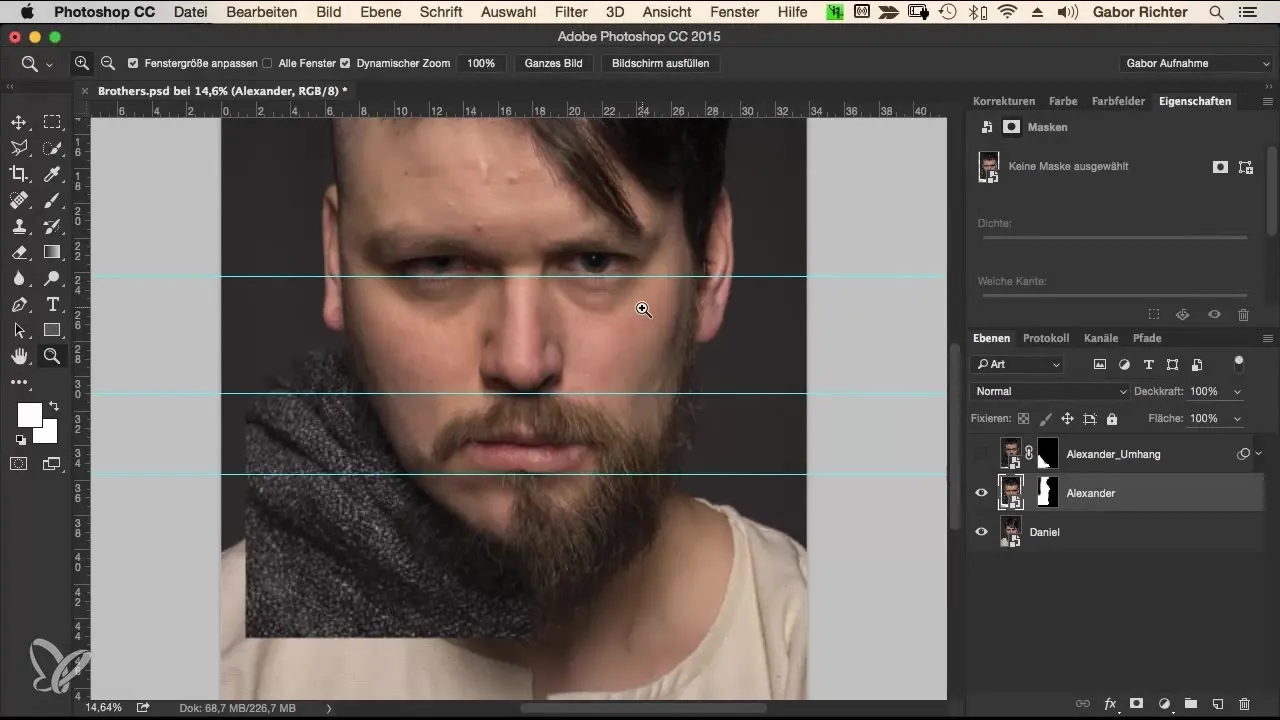
Sekarang penting untuk membuat lapisan baru di mana Anda dapat melakukan penyesuaian liquify. Untuk ini, Anda perlu menggabungkan semua lapisan. Gunakan pintasan Command + Alt + Shift + E untuk Mac atau Ctrl + Alt + Shift + E untuk Windows. Beri nama lapisan baru ini "Bentuk" dan konversikan menjadi objek pintar untuk memungkinkan pengeditan yang fleksibel tanpa kehilangan data yang mendasarinya.
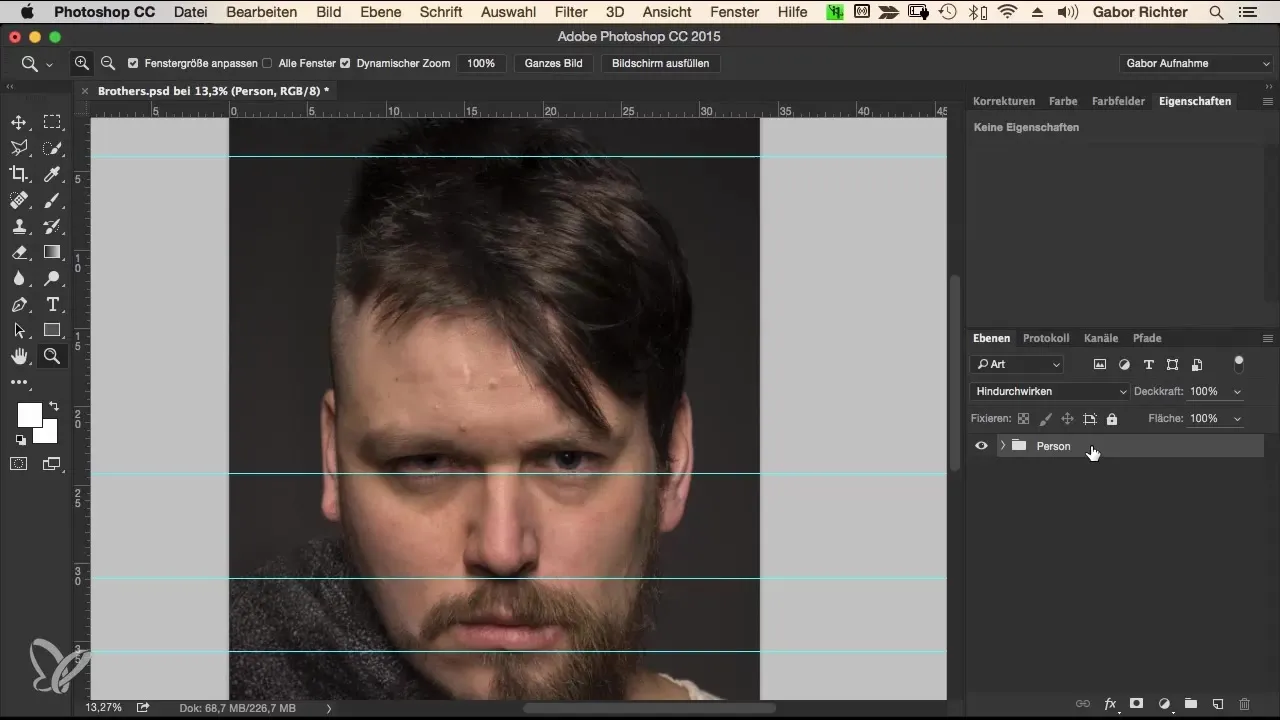
Garis bantu yang mungkin Anda lihat di area kerja Anda bisa mengganggu, jadi sebaiknya sembunyikan atau hapus mereka. Untuk ini, pergi ke menu "Tampilan" dan pilih "Hapus Garis Bantu". Sekarang Anda siap untuk membuat penyesuaian Anda dan dapat mengaktifkan filter liquify.
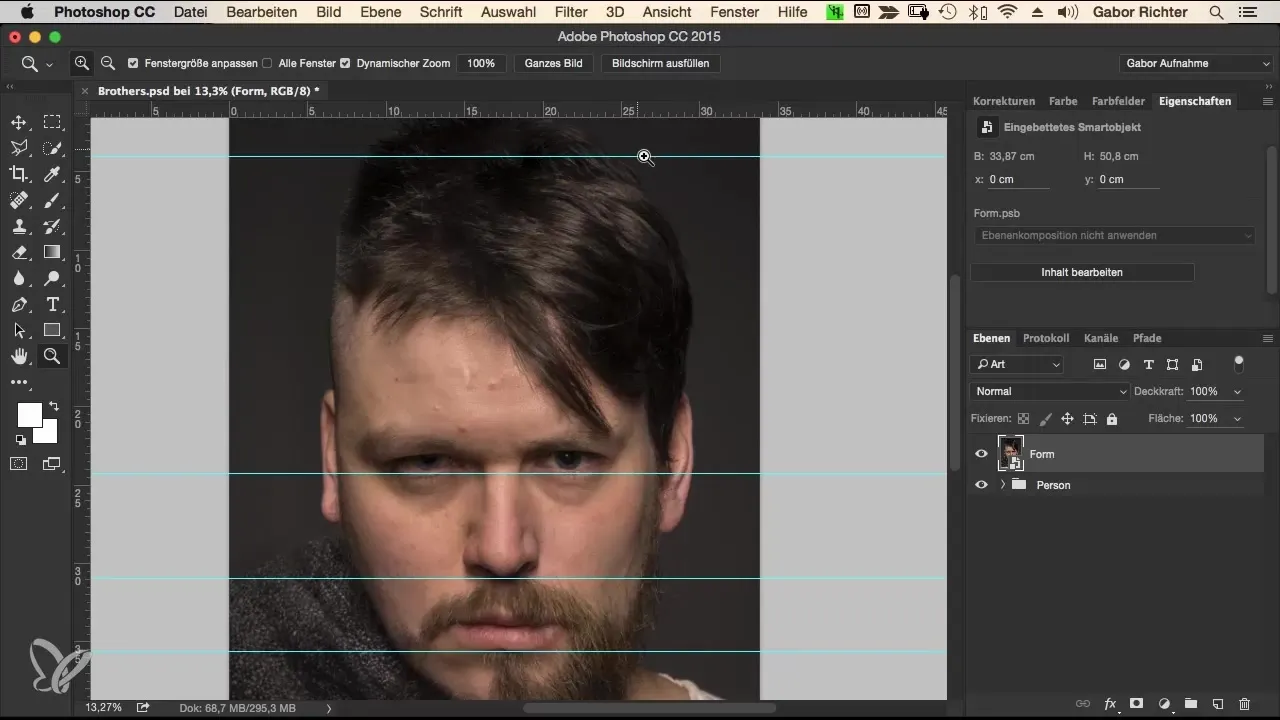
Masuk ke "Filter" dan pilih "Liquify". Ini akan membuka alat liquify, di mana Anda bisa membuat penyesuaian yang tepat. Pertama, fokuslah pada hidung. Perbesar zoom untuk dapat bekerja secara akurat. Alat Warp adalah ideal untuk penyesuaian sayap hidung. Atur Tekanan dan Kepadatan pada 20 dan pilih ukuran kuas yang kira-kira 350 piksel besar.
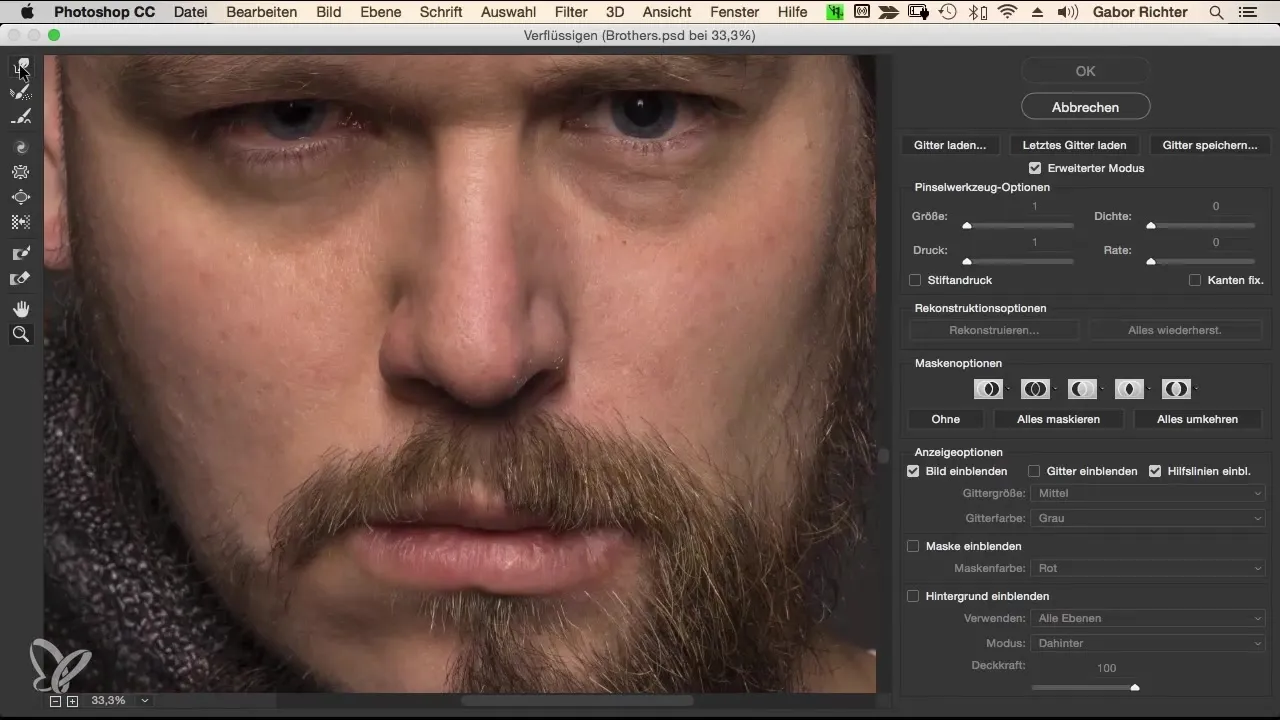
Mulailah menyesuaikan sayap hidung secara merata. Ini berarti Anda sedikit memperbesar sayap hidung kanan untuk menyesuaikannya dengan yang kiri, yang sedikit lebih besar. Dengan cara ini, gambar keseluruhan akan menjadi lebih harmonis tanpa membuat perubahan yang berlebihan. Pastikan bahwa perubahan tetap halus, sehingga orang-orang tidak terlihat tidak alami.
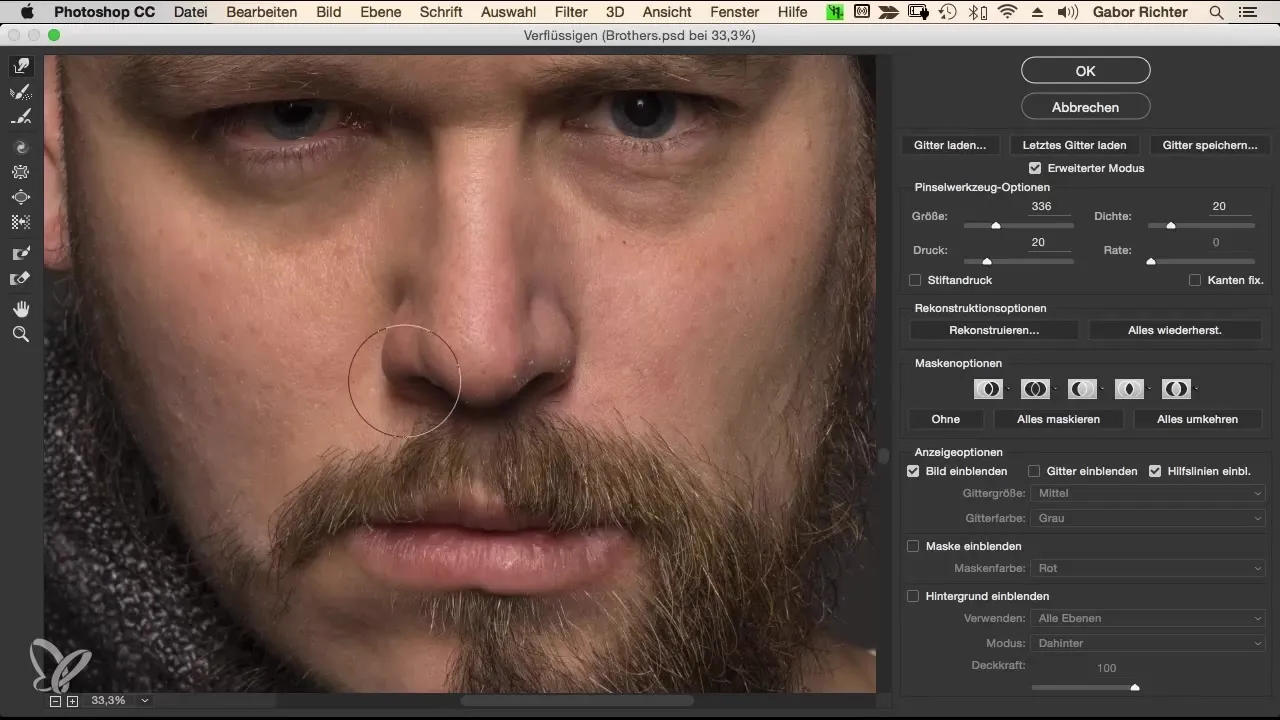
Langkah selanjutnya adalah bibir. Pilih ukuran kuas sekitar 120 dan bekerja untuk meratakan ketidakrataan kecil. Di sini penting untuk menemukan keseimbangan antara kedua bibir untuk menciptakan gambar keseluruhan yang harmonis. Jangan terlalu memberikan tekanan; pendekatan lembut biasanya adalah yang terbaik.
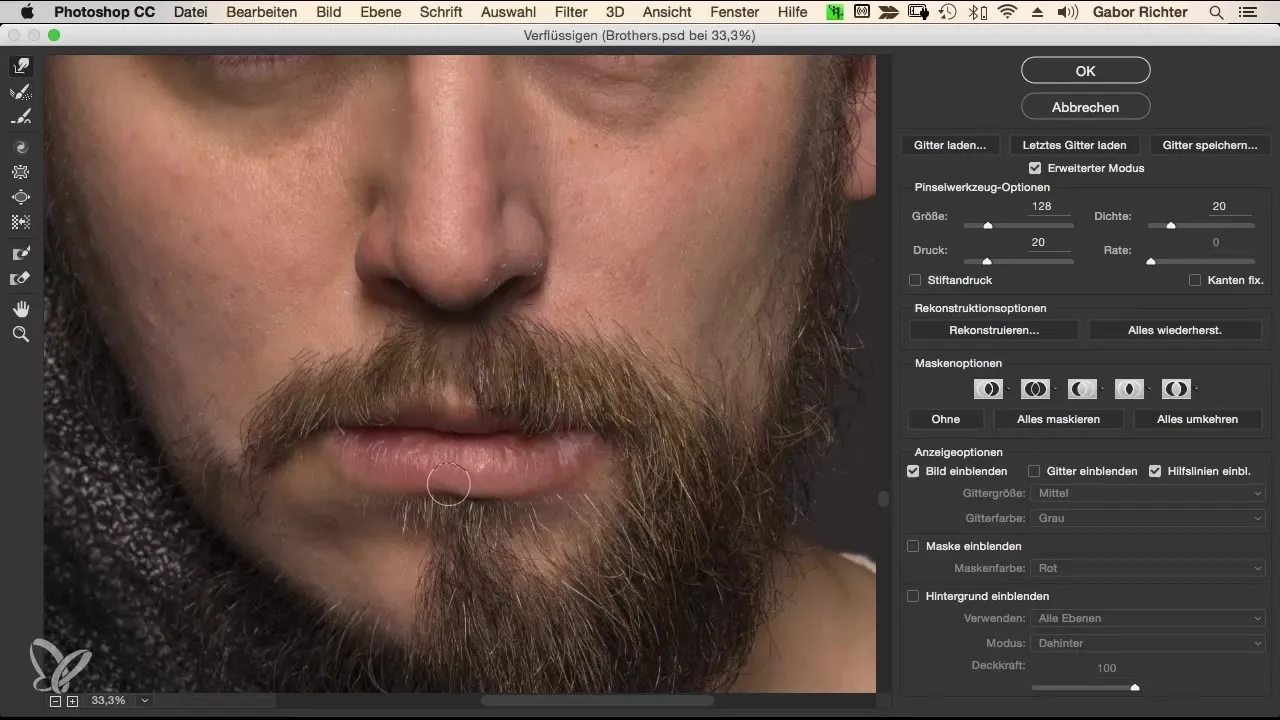
Sekarang, urus area mata. Pastikan kedua mata berada pada garis horizontal yang sama dengan sedikit mengangkat bagian atas kontur kelopak mata satu dan menurunkan yang lain. Dengan cara ini, mata akan terlihat simetris dan seimbang. Lakukan dengan hati-hati agar bentuk alami mata tidak terlalu berubah.
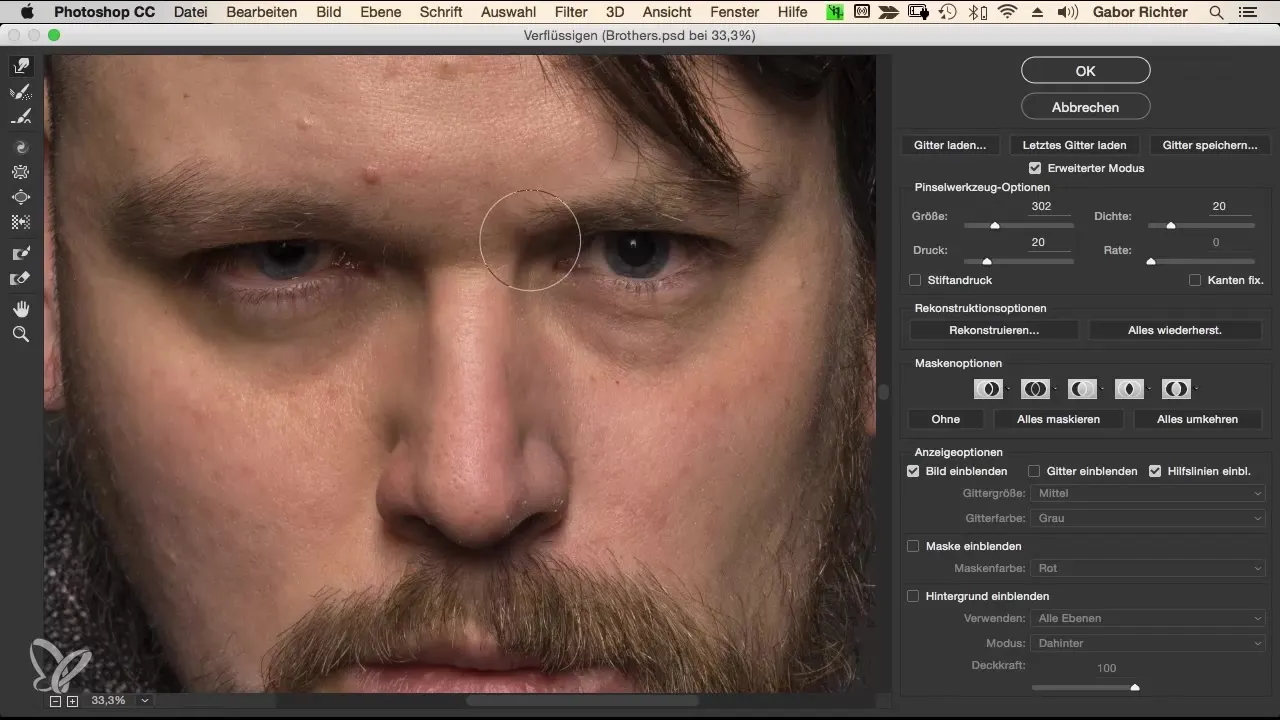
Selanjutnya, fokus pada bentuk kepala. Untuk ini, Anda perlu ukuran kuas yang jauh lebih besar, sekitar 1000 piksel. Gunakan alat Warp untuk meratakan kontur kepala. Pastikan bahwa gaya rambut dan gambar keseluruhan bentuk kepala terlihat harmonis. Setiap detail itu penting, jadi lakukan dengan hati-hati dan bertahap.
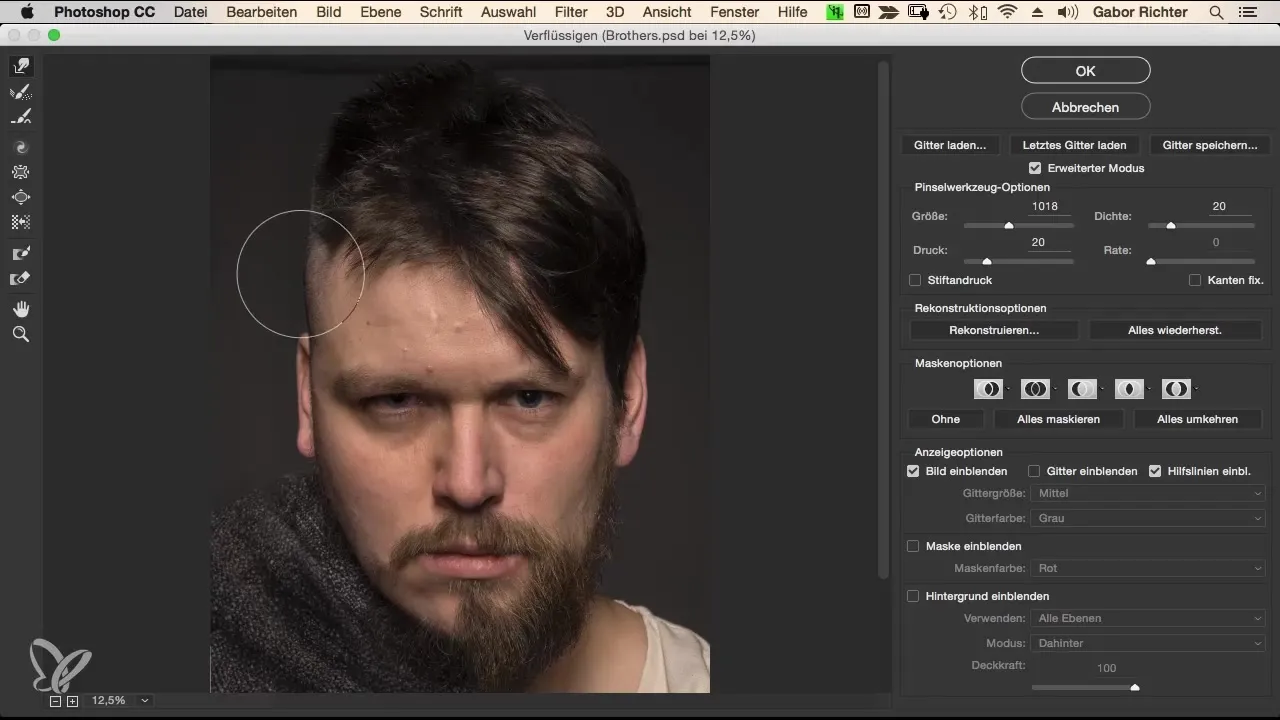
Telinga adalah fitur penting lainnya. Pastikan mereka simetris dan ditempatkan pada ketinggian yang serupa. Jika salah satu telinga lebih panjang, Anda bisa menyesuaikannya dengan menggunakan alat Warp. Lakukan ini dengan hati-hati agar bentuk alami tidak terlalu berubah.
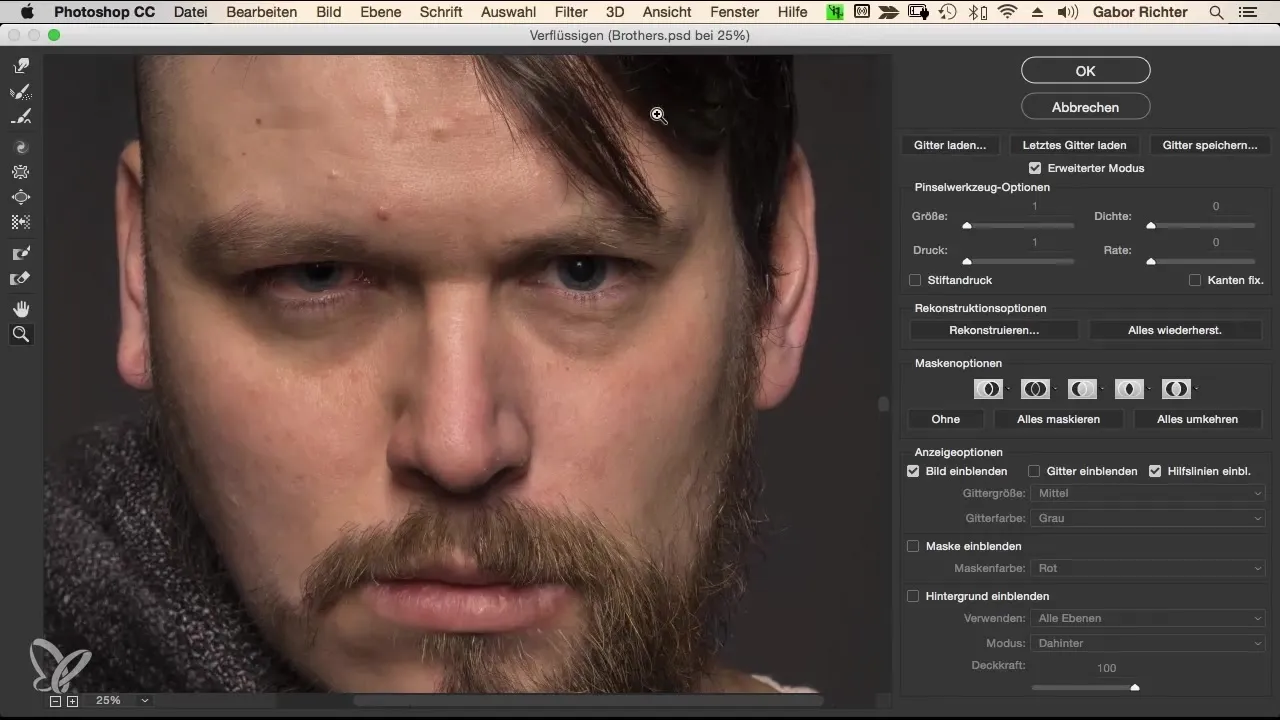
Penyesuaian halus pada jubah juga dapat meningkatkan keseluruhan gambar. Anda bisa sedikit menarik jubah ke bawah untuk menghasilkan jatuhan yang elegan. Ini memberikan potret nuansa dinamis. Detail kecil adalah yang meninggalkan kesan besar pada penonton.
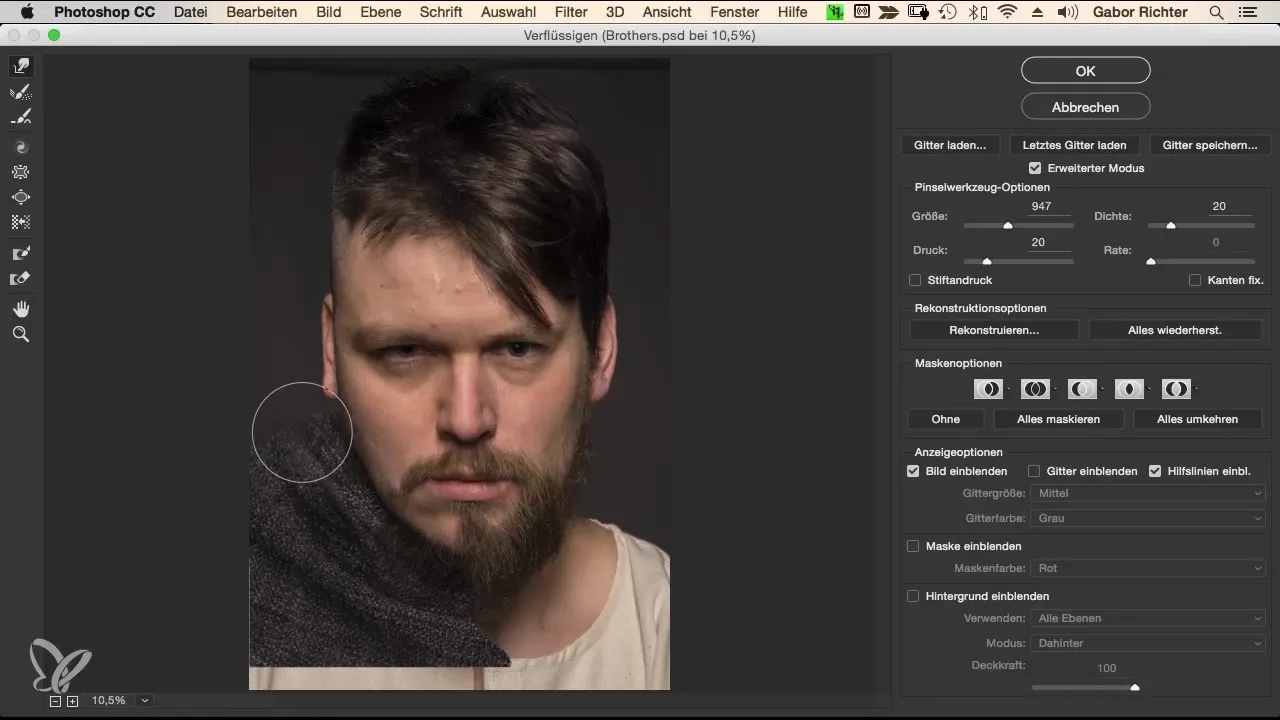
Setelah Anda melakukan semua penyesuaian, lihat gambar dari berbagai sudut. Klik dua kali pada lapisan untuk melihat tampilan keseluruhan dan menilai perubahan terakhir dengan lebih baik. Jika ada sesuatu yang tidak sesuai dengan harapan Anda, jangan ragu untuk kembali dan melakukan penyesuaian.
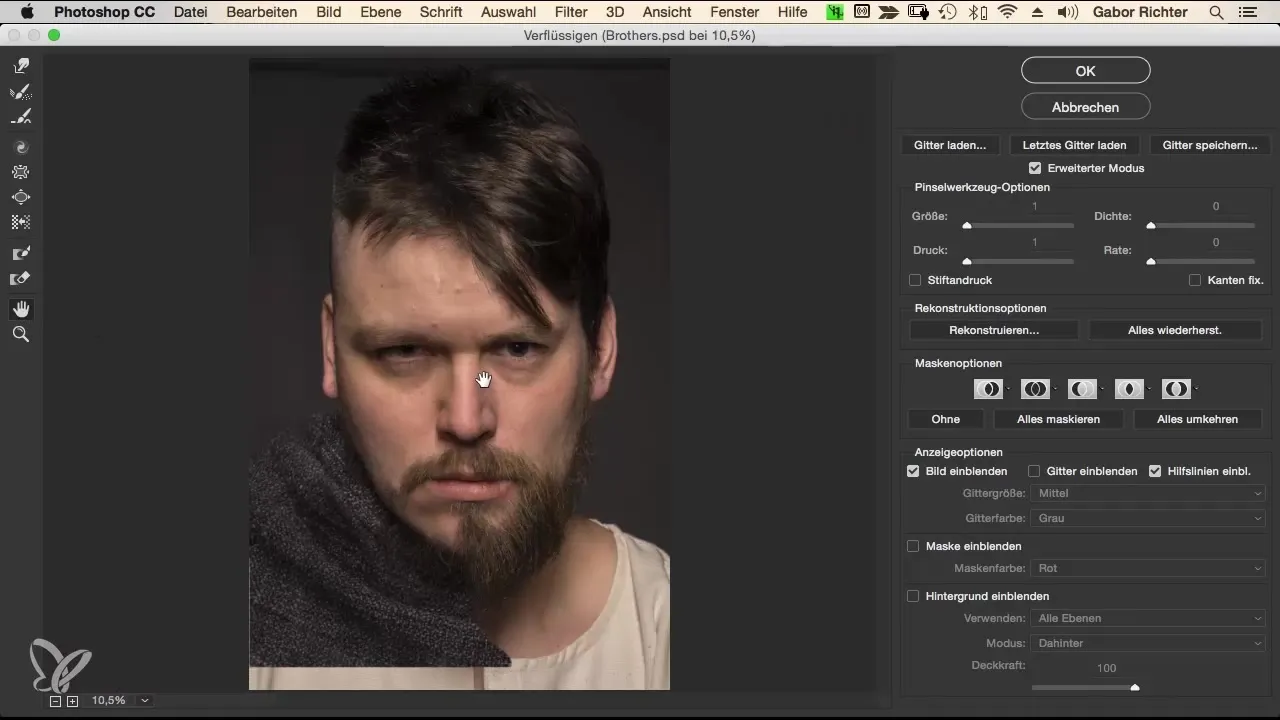
Jika Anda puas dengan hasilnya, simpan proyek Anda. Ingatlah bahwa menggunakan objek pintar memberi Anda kebebasan untuk melakukan perubahan kapan saja. Dengan mengklik dua kali, Anda dapat dengan mudah kembali ke objek pintar dan melakukan penyesuaian lebih lanjut.
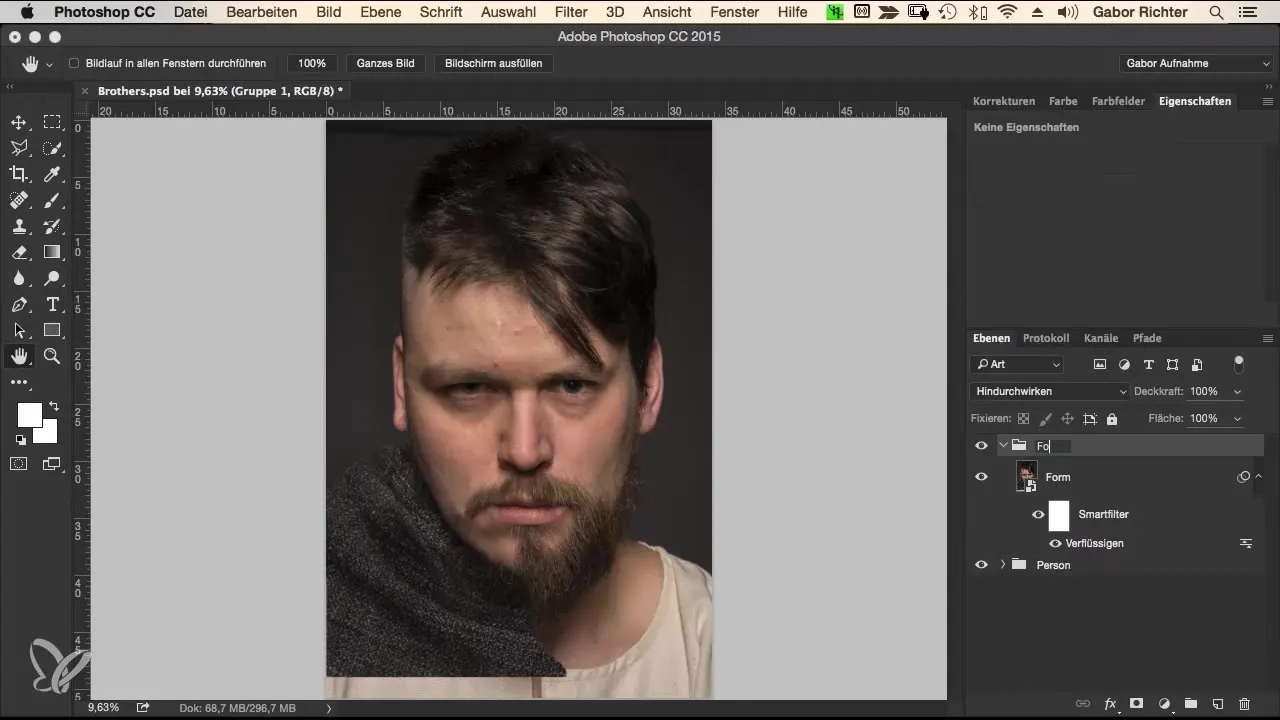
Ringkasan – Fusi – Alur Kerja Morphing di Photoshop: Penyesuaian Bentuk
Dalam panduan ini, Anda telah belajar bagaimana menyesuaikan bentuk potret di Photoshop untuk mencapai gambar keseluruhan yang harmonis. Penggunaan objek pintar, pengorganisasian lapisan, dan penyesuaian yang tepat adalah kunci untuk mencapai hasil yang menarik. Dengan langkah-langkah yang telah Anda pelajari, Anda kini mampu untuk mengubah berbagai fitur wajah dengan terarah dan efektif, tanpa merubah identitas orang-orang tersebut.
Pertanyaan yang Sering Diajukan
Bagaimana cara membuat lapisan baru di Photoshop?Anda dapat membuat lapisan baru dengan mengklik simbol lapisan di sudut kanan bawah atau dengan menggunakan pintasan Command + Shift + N (Mac) atau Ctrl + Shift + N (Windows).
Apa itu objek pintar dan bagaimana cara menggunakannya?Objek pintar adalah lapisan yang mempertahankan piksel asli dan memberi Anda kemampuan untuk membatalkan penyesuaian. Anda dapat membuatnya dengan mengklik kanan pada lapisan dan memilih "Konversi ke Objek Pintar".
Bagaimana cara menyesuaikan ukuran kuas dalam filter liquify?Dalam mode liquify, Anda dapat dengan mudah menyesuaikan ukuran kuas di bawah area "Ukuran Kuas" dengan menggunakan penggeser atau dengan memasukkan ukuran numerik.
Bisakah saya menyimpan pengaturan saya dalam alat liquify?Ya, pengaturan yang Anda buat dalam filter liquify biasanya disimpan dalam sesi, namun Anda juga dapat menyimpannya sebagai preset untuk digunakan nanti.
Bagaimana cara melakukan penyesuaian dalam objek pintar?Cukup klik dua kali pada objek pintar di palet lapisan untuk membuka konten di dalamnya. Anda kemudian dapat melakukan perubahan dan menyimpan.


